Bạn đã bao giờ cảm thấy ” lạc lối” giữa một rừng công thức Excel phức tạp, cố gắng giải mã xem những tham chiếu ô như C2:D50 hay Sheet2!$A$1:$Z$100 thực sự có ý nghĩa gì chưa? Nếu câu trả lời là có, thì Name Manager Excel chính là công cụ bạn cần tìm hiểu. Việc sử dụng Name Manager để quản lý tên không chỉ làm cho công thức của bạn trở nên dễ đọc, dễ hiểu hơn mà còn nâng cao đáng kể hiệu quả quản lý dữ liệu trong bảng tính.
Trong bài viết này, chúng ta sẽ cùng nhau khám phá sâu hơn về Name Manager trong Excel, cách nó hoạt động và làm thế nào để bạn có thể tận dụng tối đa công cụ mạnh mẽ này để biến những bảng tính rối rắm trở nên ngăn nắp và chuyên nghiệp hơn.
Nội dung chính
Name Manager Excel là gì và Tại sao bạn nên quan tâm?
Trước khi đi sâu vào Name Manager, hãy làm quen với khái niệm cốt lõi: Named Ranges (Vùng được đặt tên).
Named Ranges (Vùng được đặt tên) – Nền tảng của sự rõ ràng
Hiểu một cách đơn giản, Named Range là việc bạn đặt một cái tên thân thiện, dễ nhớ cho một ô, một vùng dữ liệu, một công thức hoặc một hằng số. Ví dụ, thay vì sử dụng =SUM(C2:C100) để tính tổng doanh thu, bạn có thể đặt tên cho vùng C2:C100 là “DoanhThuQuy1” và sử dụng công thức =SUM(DoanhThuQuy1). Rõ ràng, cách thứ hai dễ đọc và dễ hiểu hơn rất nhiều, đặc biệt khi bạn cần xem lại file Excel sau một thời gian dài hoặc chia sẻ cho người khác.
Lợi ích của việc sử dụng Named Ranges:
- Công thức dễ đọc và dễ hiểu hơn: Đây là lợi ích rõ ràng nhất. Tên gợi nhớ giúp người dùng nhanh chóng nắm bắt ý nghĩa của công thức.
- Đơn giản hóa việc tạo và cập nhật công thức: Khi bạn di chuyển hoặc thay đổi kích thước vùng dữ liệu đã được đặt tên, Excel sẽ tự động cập nhật các công thức tham chiếu đến tên đó.
- Điều hướng dễ dàng: Bạn có thể nhanh chóng di chuyển đến một vùng được đặt tên bằng cách chọn tên đó từ Name Box (Hộp Tên) bên cạnh thanh công thức.
- Tăng tính nhất quán và giảm lỗi: Sử dụng tên giúp đảm bảo bạn luôn tham chiếu đúng vùng dữ liệu, giảm thiểu nguy cơ gõ sai địa chỉ ô.
Giới thiệu Name Manager – Trung tâm điều khiển tên của bạn
Name Manager (Trình quản lý Tên) là một hộp thoại trong Excel, nơi bạn có thể tạo, chỉnh sửa, xóa và tìm kiếm tất cả các tên được định nghĩa (Named Ranges) và tên bảng (Table Names) trong sổ làm việc hiện tại. Đây chính là công cụ trung tâm để bạn kiểm soát toàn bộ hệ thống đặt tên trong file Excel của mình.
Để truy cập Name Manager, bạn hãy vào tab Formulas (Công thức), trong nhóm Defined Names (Tên được Định nghĩa), nhấp vào nút Name Manager.
[Gợi ý: Chèn hình ảnh/video của việc mở Name Manager trong Excel tại đây, khoanh vùng tab Formulas và nút Name Manager]
Làm chủ Name Manager Excel: Hướng dẫn chi tiết
Khi đã mở Name Manager, bạn sẽ thấy một giao diện liệt kê tất cả các tên hiện có trong workbook. Từ đây, bạn có thể thực hiện nhiều thao tác quản lý.
Tạo tên mới (Creating New Names)
Có nhiều cách để tạo một Named Range, và Name Manager là một trong số đó:
- Nhấp vào nút “New…” trong hộp thoại Name Manager.
- Trong hộp thoại “New Name”:
- Name: Nhập tên bạn muốn đặt (ví dụ: “TyGiaUSD”).
- Scope (Phạm vi): Chọn phạm vi áp dụng của tên (Workbook – toàn bộ sổ làm việc, hoặc một Sheet cụ thể).
- Comment (Ghi chú): Thêm mô tả nếu cần.
- Refers to (Tham chiếu đến): Nhập hoặc chọn ô/vùng dữ liệu, công thức, hoặc hằng số mà tên này sẽ đại diện (ví dụ:
=Sheet1!$A$1, hoặc=23500cho một hằng số tỷ giá).
- Nhấp “OK”.
Bạn cũng có thể tạo tên nhanh bằng cách chọn ô/vùng dữ liệu, sau đó nhập tên vào Name Box (góc trên bên trái, cạnh thanh công thức) và nhấn Enter. Hoặc sử dụng tùy chọn “Define Name” trong nhóm Defined Names.
Lưu ý về quy tắc đặt tên:
- Tên phải bắt đầu bằng một chữ cái, dấu gạch dưới (_) hoặc dấu gạch chéo ngược (\).
- Các ký tự còn lại có thể là chữ cái, số, dấu chấm (.), và dấu gạch dưới.
- Tên không được chứa dấu cách (sử dụng dấu gạch dưới hoặc viết liền kiểu CamelCase, ví dụ: “Doanh_Thu” hoặc “DoanhThu”).
- Tên không được trùng với các tham chiếu ô (ví dụ: A1, C100).
- Tên không phân biệt chữ hoa chữ thường.
Chỉnh sửa tên hiện có (Editing Existing Names)
Nếu bạn cần thay đổi tham chiếu của một tên hoặc sửa lại chính tên đó (mặc dù việc sửa tên ít phổ biến hơn sửa tham chiếu), hãy chọn tên trong danh sách của Name Manager và nhấp vào nút “Edit…”. Hộp thoại “Edit Name” sẽ xuất hiện, cho phép bạn cập nhật các thông tin cần thiết.
Xóa tên không cần thiết (Deleting Unnecessary Names)
Theo thời gian, workbook của bạn có thể tích tụ nhiều tên không còn sử dụng hoặc bị lỗi. Việc dọn dẹp chúng rất quan trọng để giữ cho Name Manager gọn gàng và tránh nhầm lẫn. Chọn tên muốn xóa và nhấp “Delete”. Excel sẽ yêu cầu xác nhận trước khi xóa.
Lọc và tìm kiếm tên (Filtering and Searching Names)
Với các workbook lớn chứa hàng trăm tên, việc tìm kiếm một tên cụ thể có thể khó khăn. Name Manager cung cấp các tùy chọn lọc mạnh mẽ (nút “Filter” ở góc trên bên phải). Bạn có thể lọc tên theo:
- Names Scoped to Worksheet/Workbook (Tên có phạm vi Sheet/Workbook)
- Names with Errors/Names without Errors (Tên có lỗi/Không có lỗi)
- Defined Names/Table Names (Tên được định nghĩa/Tên bảng)
Điều này cực kỳ hữu ích để nhanh chóng xác định và sửa các tên bị lỗi tham chiếu (ví dụ, khi bạn xóa một sheet hoặc vùng dữ liệu mà tên đó trỏ tới).
[Gợi ý: Chèn hình ảnh/video của giao diện Name Manager với các tùy chọn lọc được sử dụng để tìm tên lỗi tại đây]
Mẹo và Thủ thuật nâng cao với Name Manager Excel
Phạm vi của tên (Name Scope – Workbook vs. Worksheet)
Khi tạo tên, bạn có thể xác định “Scope” (Phạm vi). Mặc định là “Workbook”, nghĩa là tên đó có thể được sử dụng ở bất kỳ sheet nào trong sổ làm việc. Nếu bạn chọn một sheet cụ thể làm phạm vi, tên đó sẽ chỉ có hiệu lực và được nhận diện trực tiếp trong sheet đó. Để tham chiếu đến một tên có phạm vi sheet từ một sheet khác, bạn cần thêm tiền tố tên sheet (ví dụ: =Sheet1!DoanhThuSheet).
Sử dụng tên trong công thức – Sức mạnh thực sự
Sau khi đã đặt tên, việc sử dụng chúng trong công thức trở nên trực quan hơn bao giờ hết. Thay vì =VLOOKUP(A2,Sheet2!$B$2:$E$100,3,FALSE), bạn có thể có =VLOOKUP(MaNhanVien,BangDuLieuNhanVien,CotPhongBan,FALSE). Công thức không chỉ ngắn gọn hơn mà còn tự giải thích ý nghĩa của nó, giúp việc gỡ lỗi (debug) và bảo trì công thức dễ dàng hơn rất nhiều.
Đối phó với “rác” trong Name Manager
Một vấn đề tiềm ẩn được nhiều người dùng Excel chia sẻ là Name Manager có thể bị “lấp đầy” bởi các tên không mong muốn, đặc biệt khi làm việc với các file được chia sẻ, sao chép sheet từ workbook khác, hoặc liên kết với nguồn dữ liệu bên ngoài. Những “tên rác” này có thể làm chậm workbook và gây khó khăn trong quản lý. Hãy thường xuyên kiểm tra Name Manager, sử dụng bộ lọc để tìm các tên lạ hoặc tên có lỗi (#REF!) và xóa chúng nếu không cần thiết. Để biết thêm về cách quản lý liên kết ngoài, bạn có thể tham khảo hướng dẫn của Microsoft về tìm liên kết ngoài.
Khả năng xuất danh sách tên
Mặc dù Name Manager là công cụ chính, một số người dùng có nhu cầu quản lý nâng cao hơn, ví dụ như xuất toàn bộ danh sách tên ra một sheet riêng để dễ dàng rà soát, chỉnh sửa hàng loạt (dù việc chỉnh sửa trực tiếp trên sheet này rồi nhập lại có thể cần công cụ hỗ trợ hoặc VBA). Khả năng này tuy không tích hợp sẵn một cách đơn giản nhưng cho thấy nhu cầu về quản lý tên chi tiết hơn trong các tình huống phức tạp.
Lợi ích vượt trội khi sử dụng Name Manager Excel hiệu quả
Việc làm chủ Name Manager Excel không chỉ là một kỹ năng Excel nâng cao mà còn mang lại những lợi ích thiết thực:
- Tăng năng suất: Tạo và hiểu công thức nhanh hơn.
- Giảm lỗi: Hạn chế sai sót do nhập sai địa chỉ ô.
- Cải thiện khả năng đọc và bảo trì: Bảng tính trở nên minh bạch, dễ hiểu hơn cho chính bạn và đồng nghiệp.
- Nâng cao tính chuyên nghiệp: Một workbook được tổ chức tốt với các tên rõ ràng thể hiện sự cẩn thận và kỹ năng làm việc hiệu quả.
Nếu bạn muốn tìm hiểu thêm các mẹo khác để làm việc hiệu quả với Excel, hãy tham khảo bài viết về các mẹo Excel hữu ích của chúng tôi.
Lời kết
Name Manager Excel là một công cụ vô cùng giá trị nhưng thường bị bỏ qua. Bằng cách dành thời gian để tìm hiểu và áp dụng kỹ thuật đặt tên vùng dữ liệu, bạn sẽ thấy công việc với Excel trở nên nhẹ nhàng, trực quan và ít xảy ra lỗi hơn đáng kể. Hãy bắt đầu khám phá Name Manager ngay hôm nay và biến những công thức phức tạp thành những biểu thức logic, dễ hiểu!
Bạn đã sử dụng Name Manager trong Excel chưa? Hãy chia sẻ kinh nghiệm hoặc câu hỏi của bạn ở phần bình luận bên dưới nhé!


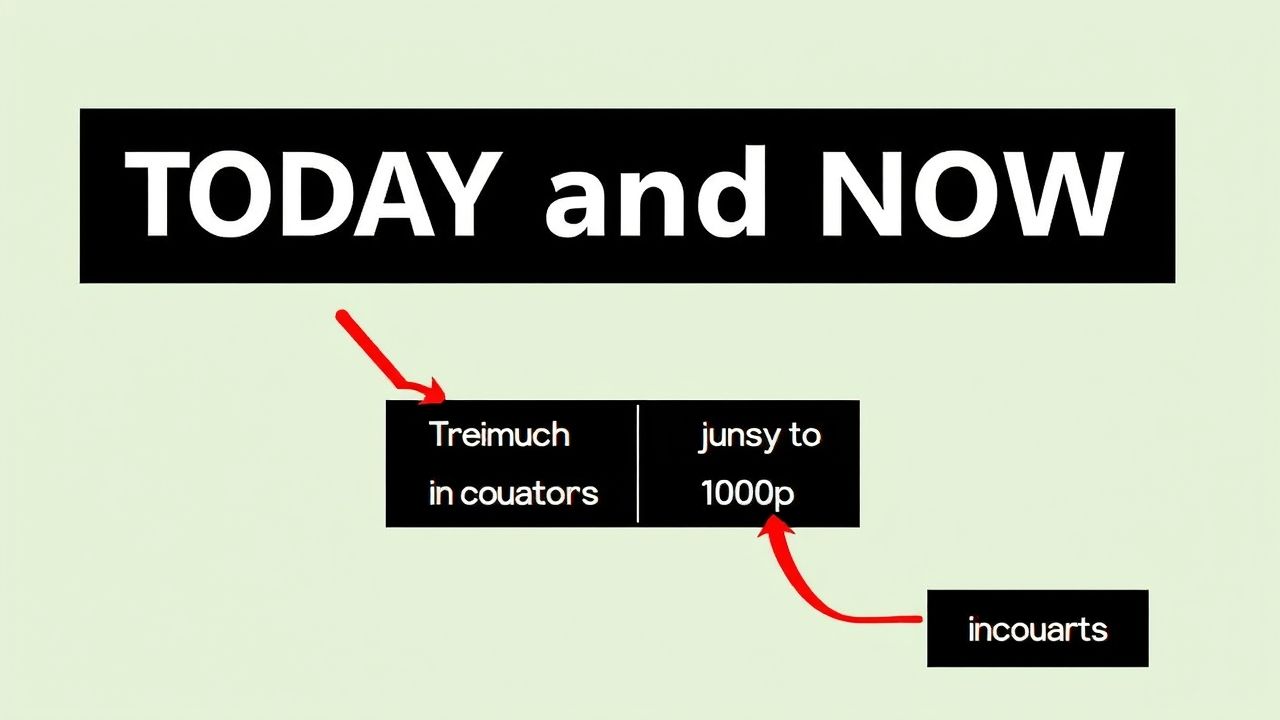 Ứng dụng Hàm TODAY và NOW Trong Excel: Giải Pháp Toàn Diện Cho Quản Lý Công Việc & Theo Dõi Thời Gian Hiệu Quả
Ứng dụng Hàm TODAY và NOW Trong Excel: Giải Pháp Toàn Diện Cho Quản Lý Công Việc & Theo Dõi Thời Gian Hiệu Quả Hướng Dẫn Chi Tiết Cách Tính Phần Trăm Thay Đổi Trong Excel (Kèm Ví Dụ)
Hướng Dẫn Chi Tiết Cách Tính Phần Trăm Thay Đổi Trong Excel (Kèm Ví Dụ)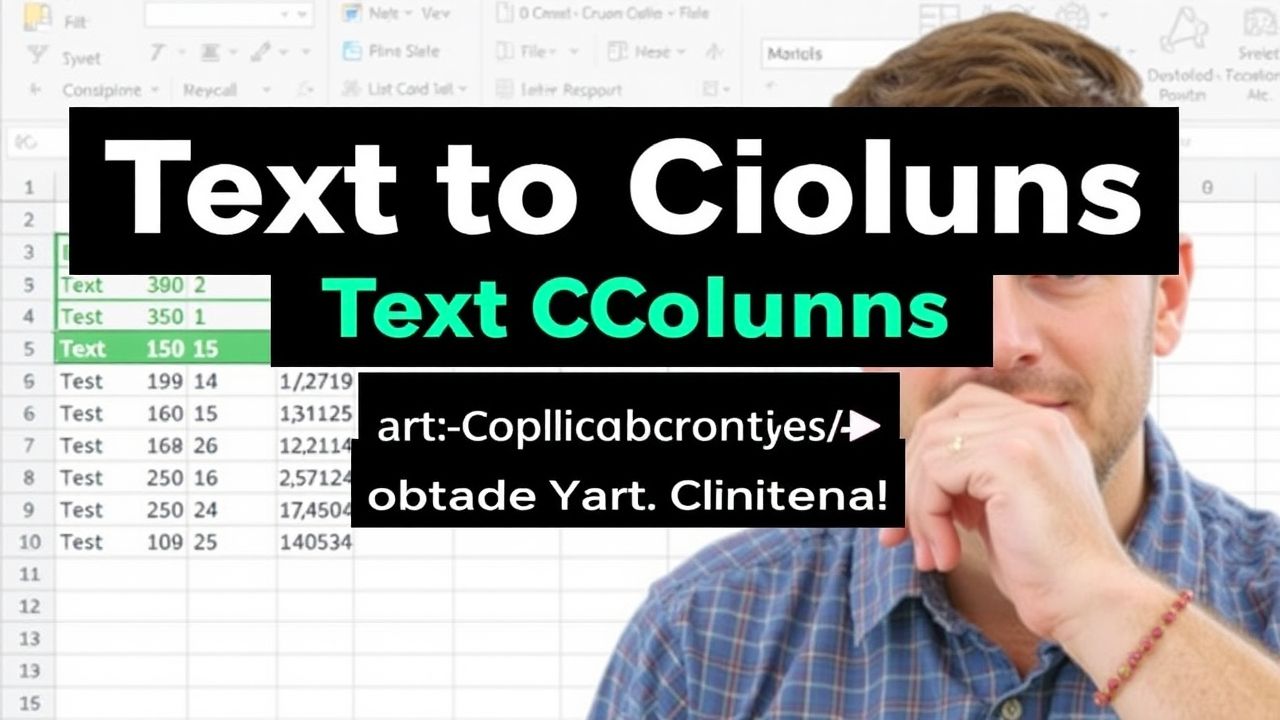 Master Excel: Hướng dẫn chi tiết cách sử dụng tính năng Text to Columns để tách dữ liệu siêu nhanh
Master Excel: Hướng dẫn chi tiết cách sử dụng tính năng Text to Columns để tách dữ liệu siêu nhanh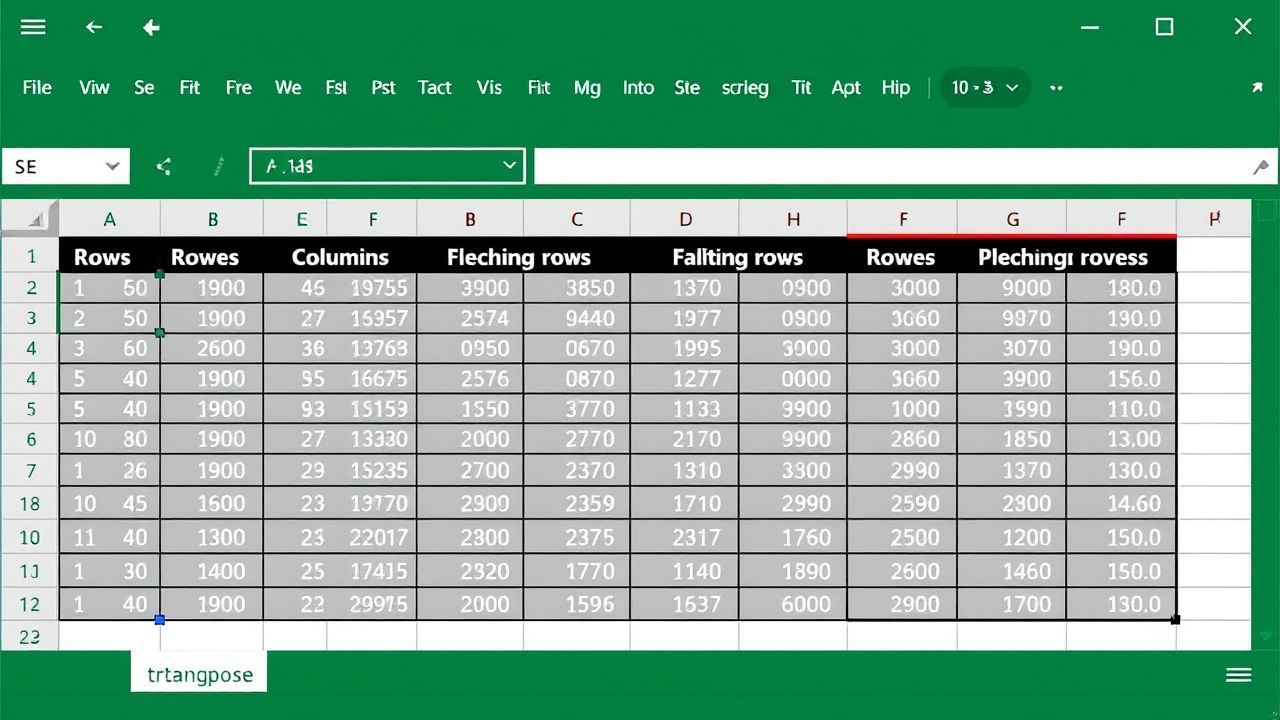 Bí Kíp Sử Dụng Hàm TRANSPOSE Trong Excel: Chuyển Đổi Hàng Cột Siêu Tốc
Bí Kíp Sử Dụng Hàm TRANSPOSE Trong Excel: Chuyển Đổi Hàng Cột Siêu Tốc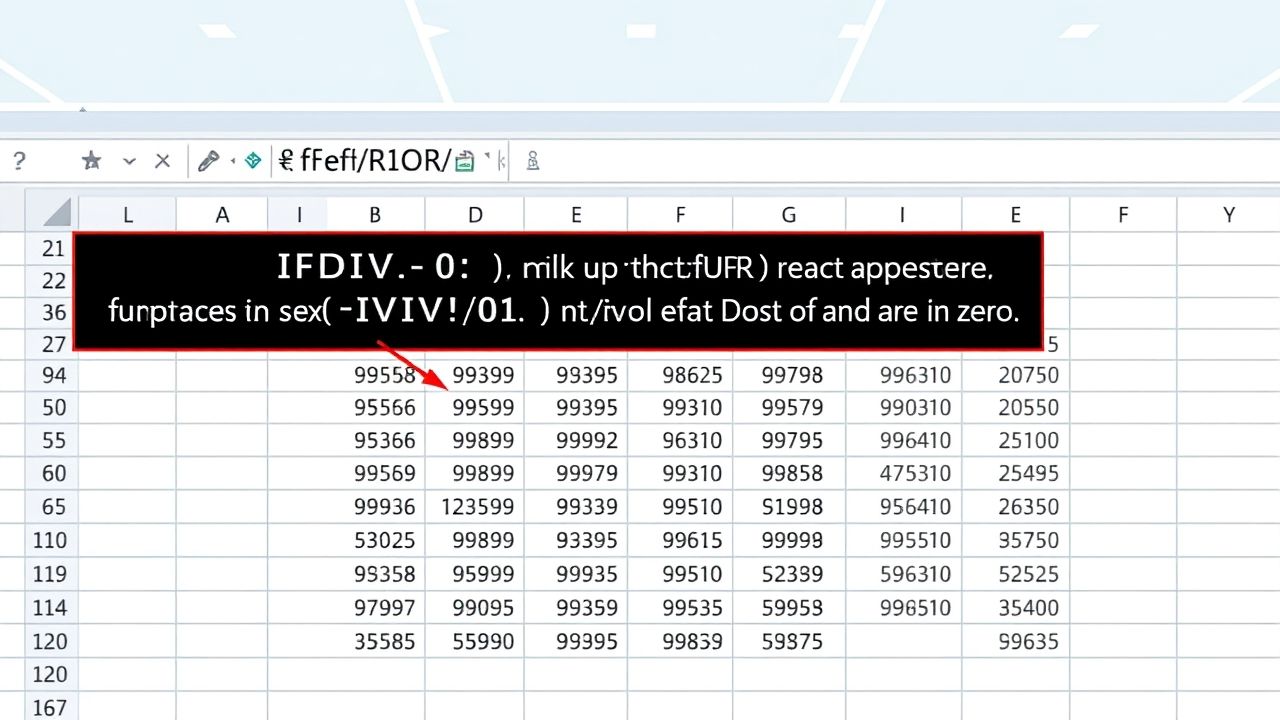 Sử dụng hàm IFERROR để xử lý lỗi công thức trong Excel một cách gọn gàng
Sử dụng hàm IFERROR để xử lý lỗi công thức trong Excel một cách gọn gàng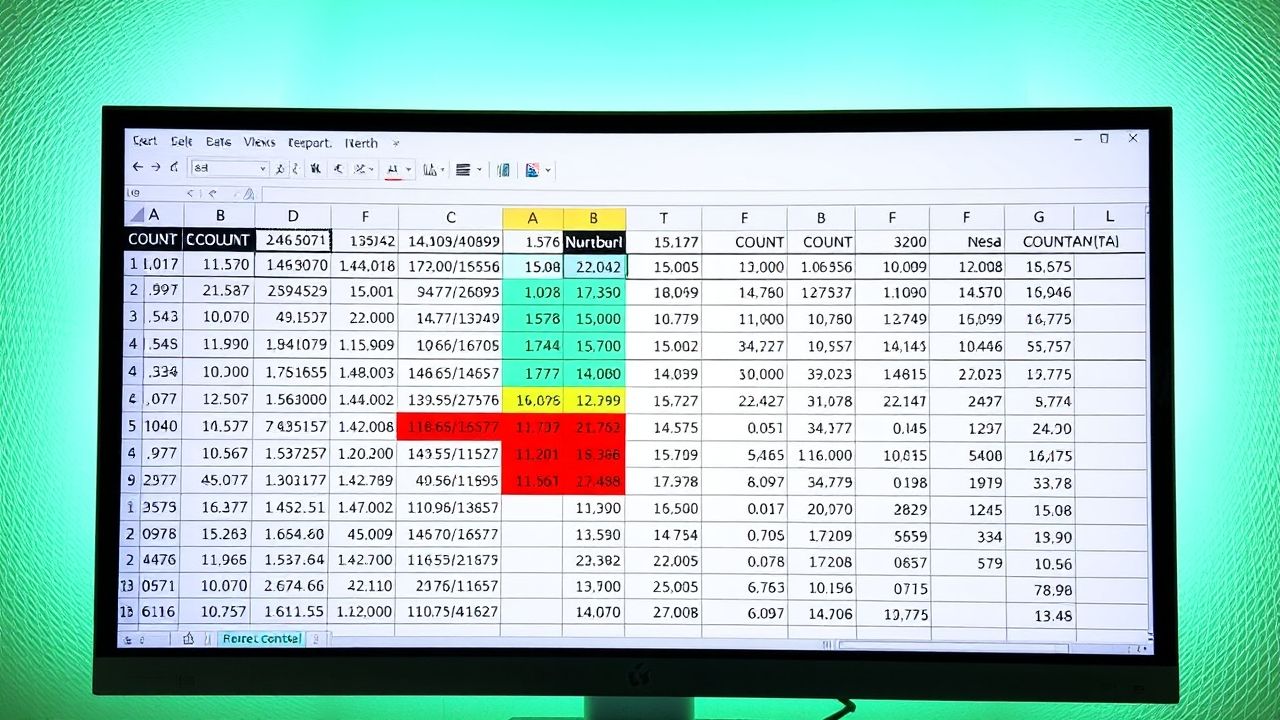 Làm Chủ Excel: Hướng Dẫn Chi Tiết Cách Sử Dụng Hàm COUNT, COUNTA Để Đếm Dữ Liệu Hiệu Quả
Làm Chủ Excel: Hướng Dẫn Chi Tiết Cách Sử Dụng Hàm COUNT, COUNTA Để Đếm Dữ Liệu Hiệu Quả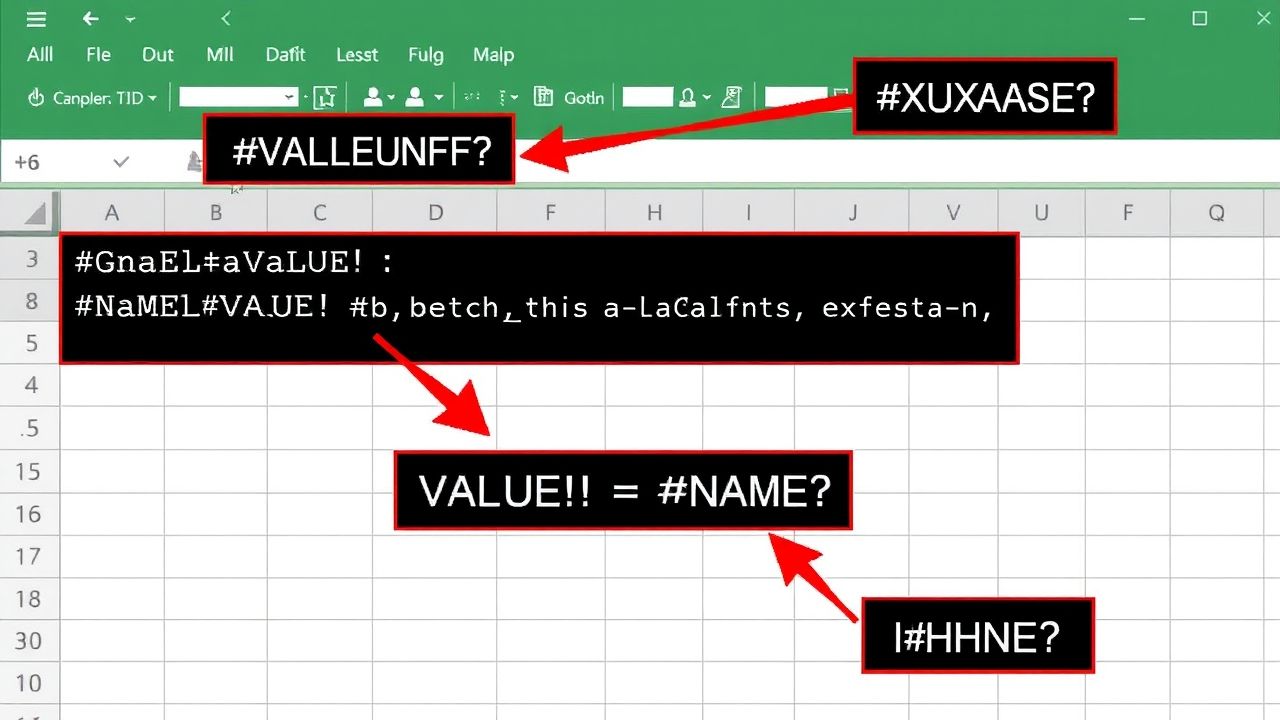 5 Lỗi Logic Hàm Excel Người Mới Hay Gặp và Cách Khắc Phục Triệt Để
5 Lỗi Logic Hàm Excel Người Mới Hay Gặp và Cách Khắc Phục Triệt Để Tổng Hợp Dữ Liệu Từ Nhiều Sheet Excel: Các Cách Hiệu Quả Nhất Bạn Cần Biết
Tổng Hợp Dữ Liệu Từ Nhiều Sheet Excel: Các Cách Hiệu Quả Nhất Bạn Cần Biết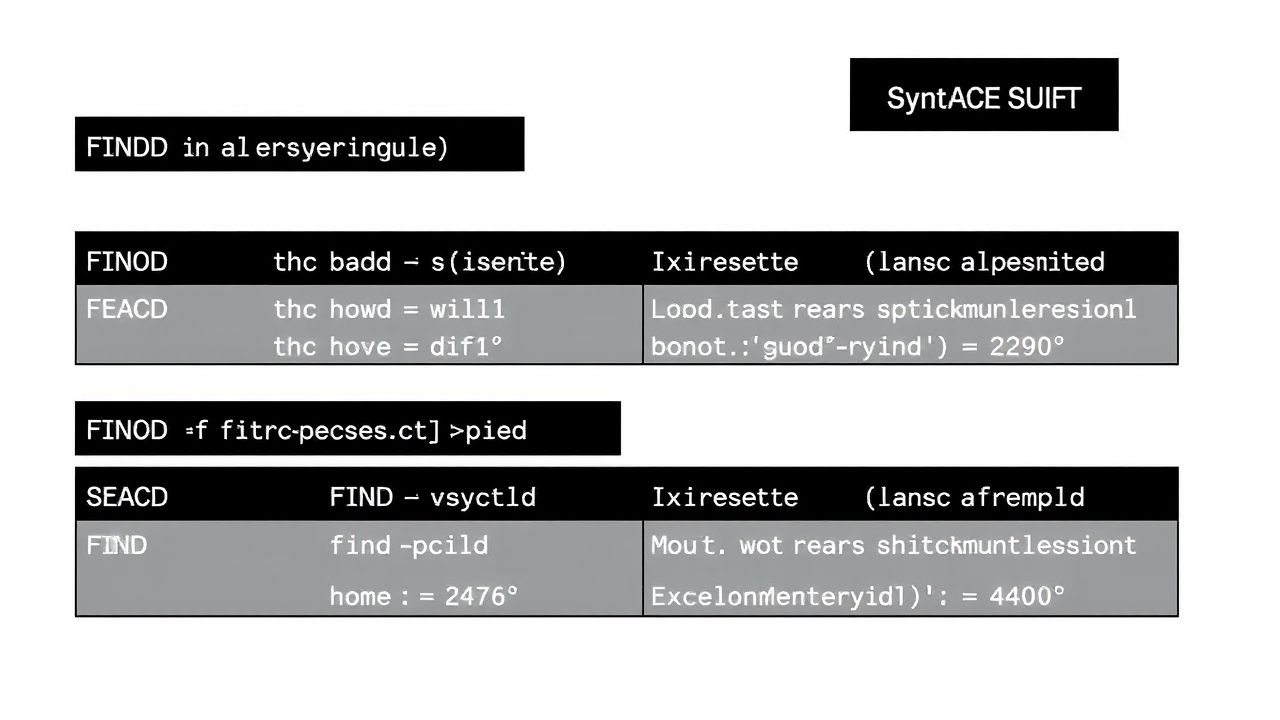 Hàm FIND và SEARCH trong Excel: Hướng dẫn chi tiết & So sánh
Hàm FIND và SEARCH trong Excel: Hướng dẫn chi tiết & So sánh